360安全浏览器怎么更改鼠标手势?想了解360安全浏览器如何改变鼠标手势可以看看下面这篇操作方法步骤。我们首先先打开360安全浏览器,找到设置选项,点击鼠标手势,里面有非常多的手势轨迹可以开启使用。再根据下面的步骤操作就可以了,感兴趣的小伙伴快来试试吧。
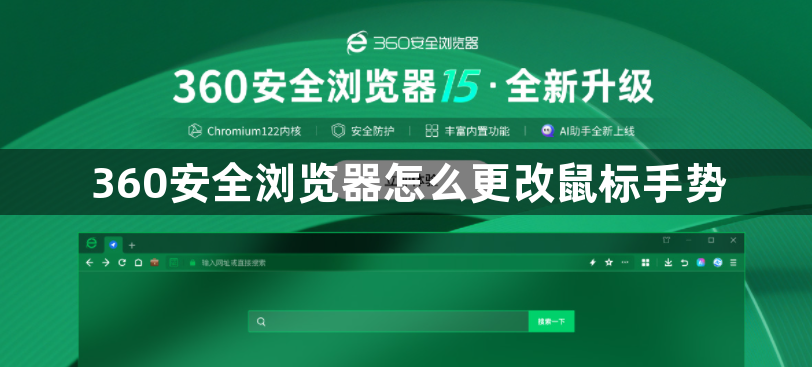
1、第一步,我们点击打开360安全浏览器之后,再在浏览器页面中找到“显示浏览器工具及常用设置选项”。(如图所示)
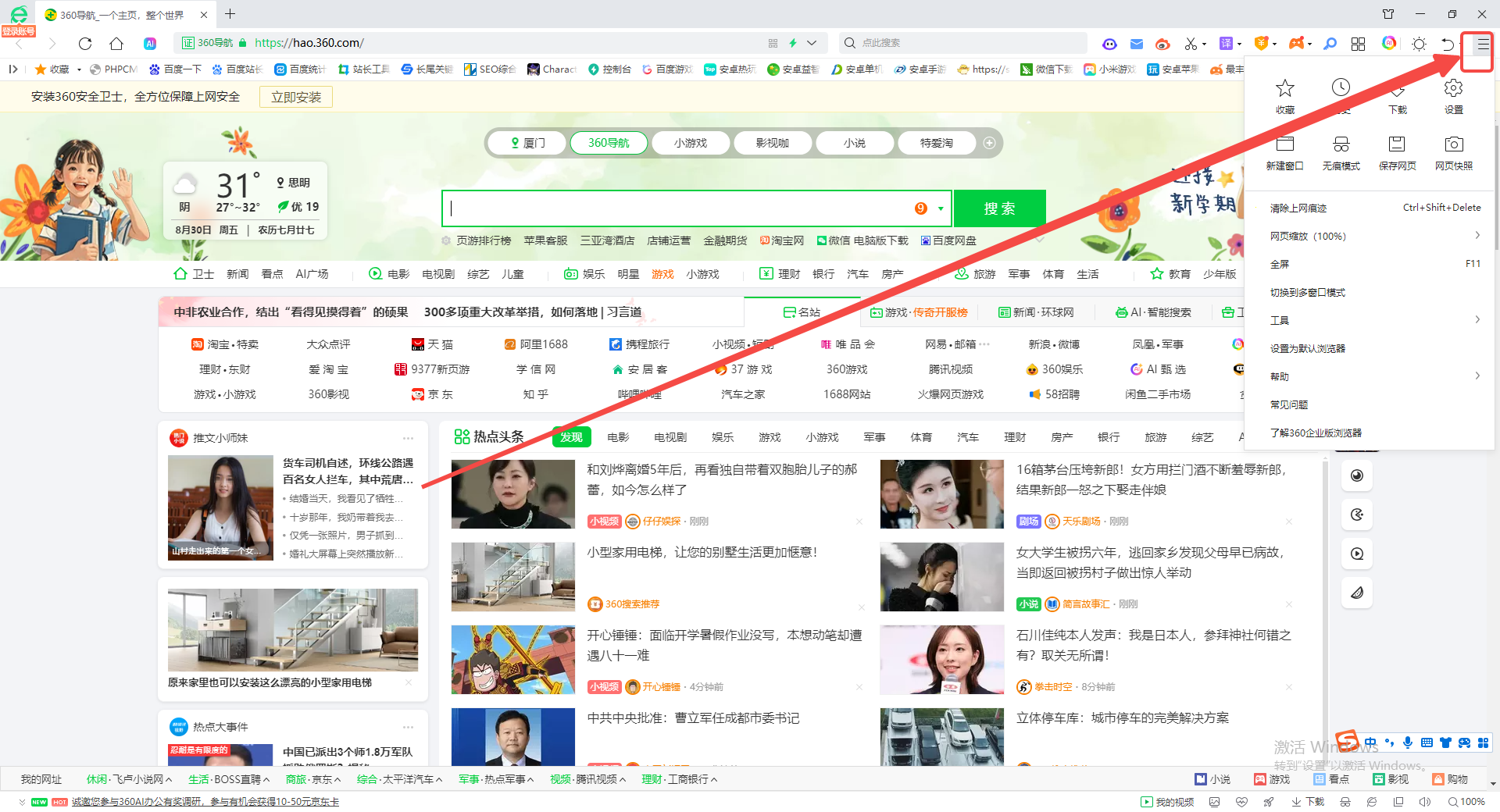
2、第二步,在“显示浏览器工具及常用设置选项”的下拉列表中,我们找到并点击打开“设置”选项。(如图所示)
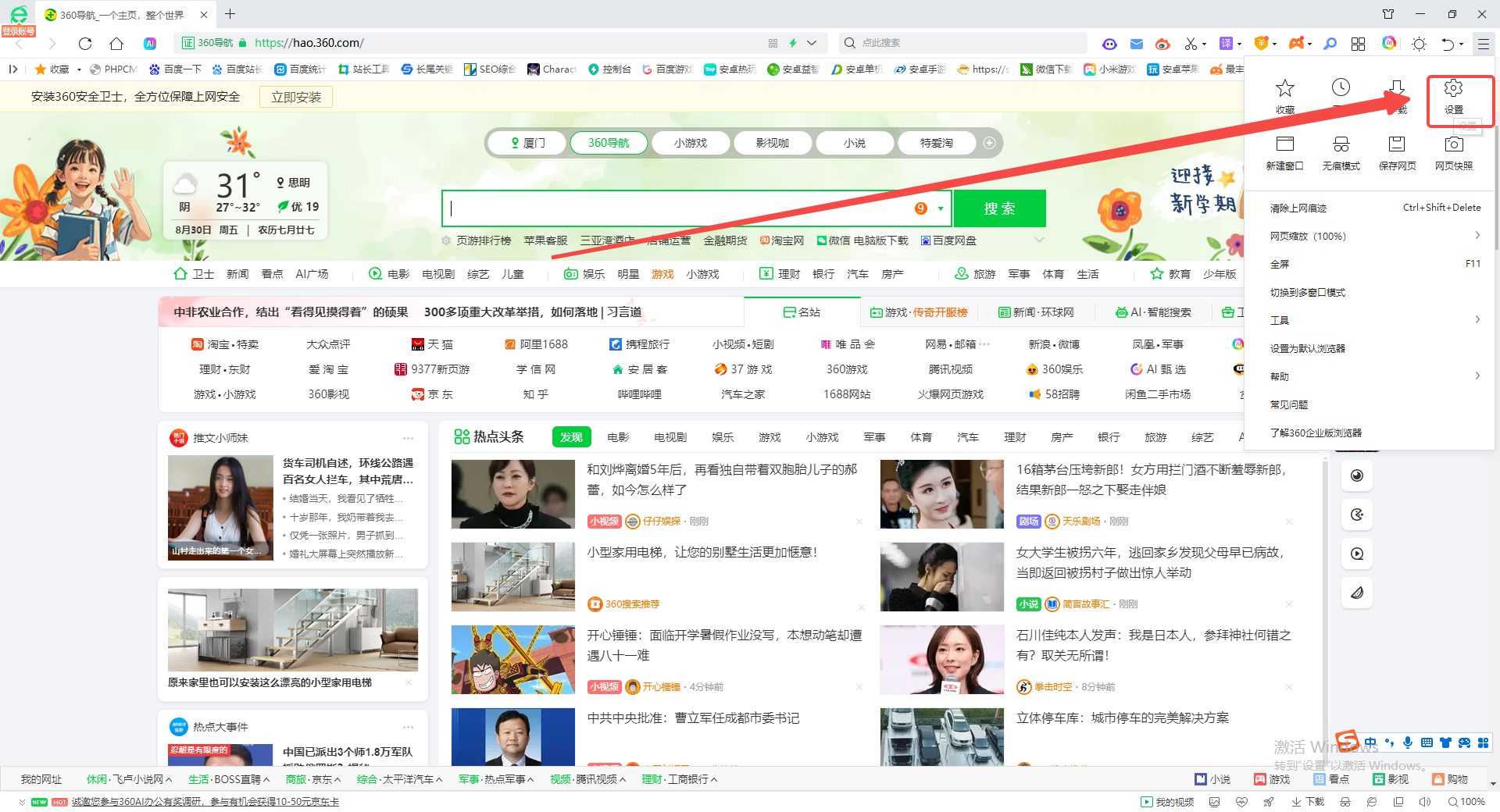
3、第三步,进入360安全浏览器的设置页面之后,我们在该页面的左侧列表中找到“鼠标手势”选项,打开该选项。(如图所示)

4、第四步,在鼠标手势设置页面中,我们先点击勾选“启用鼠标手势”和“启用鼠标手势提示”选项。(如图所示)
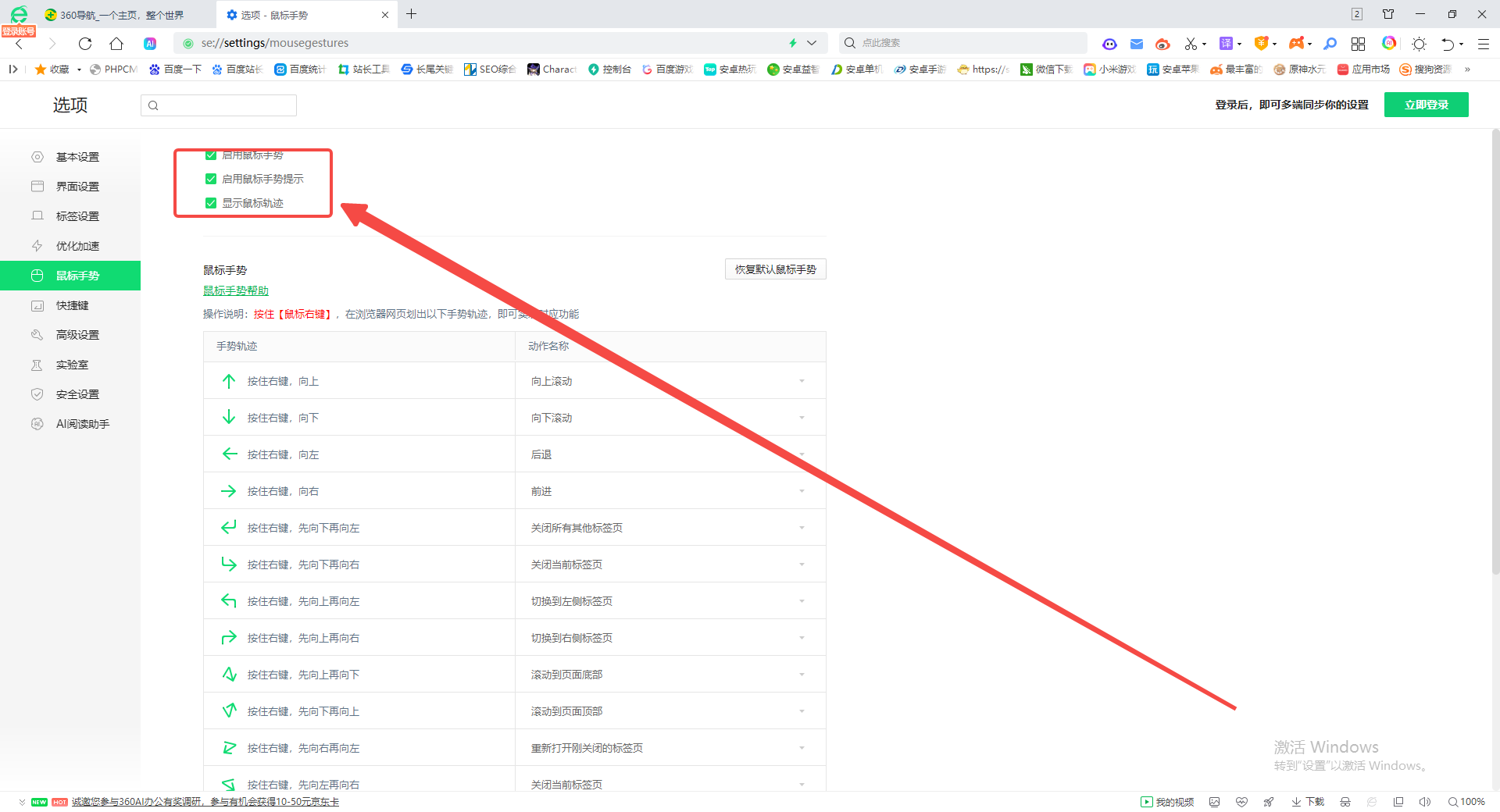
5、第五步,开启鼠标手势功能之后,我们点击打开页面下方的鼠标手势,然后在下拉列表中选择自己需要的对应操作选项即可。(如图所示)
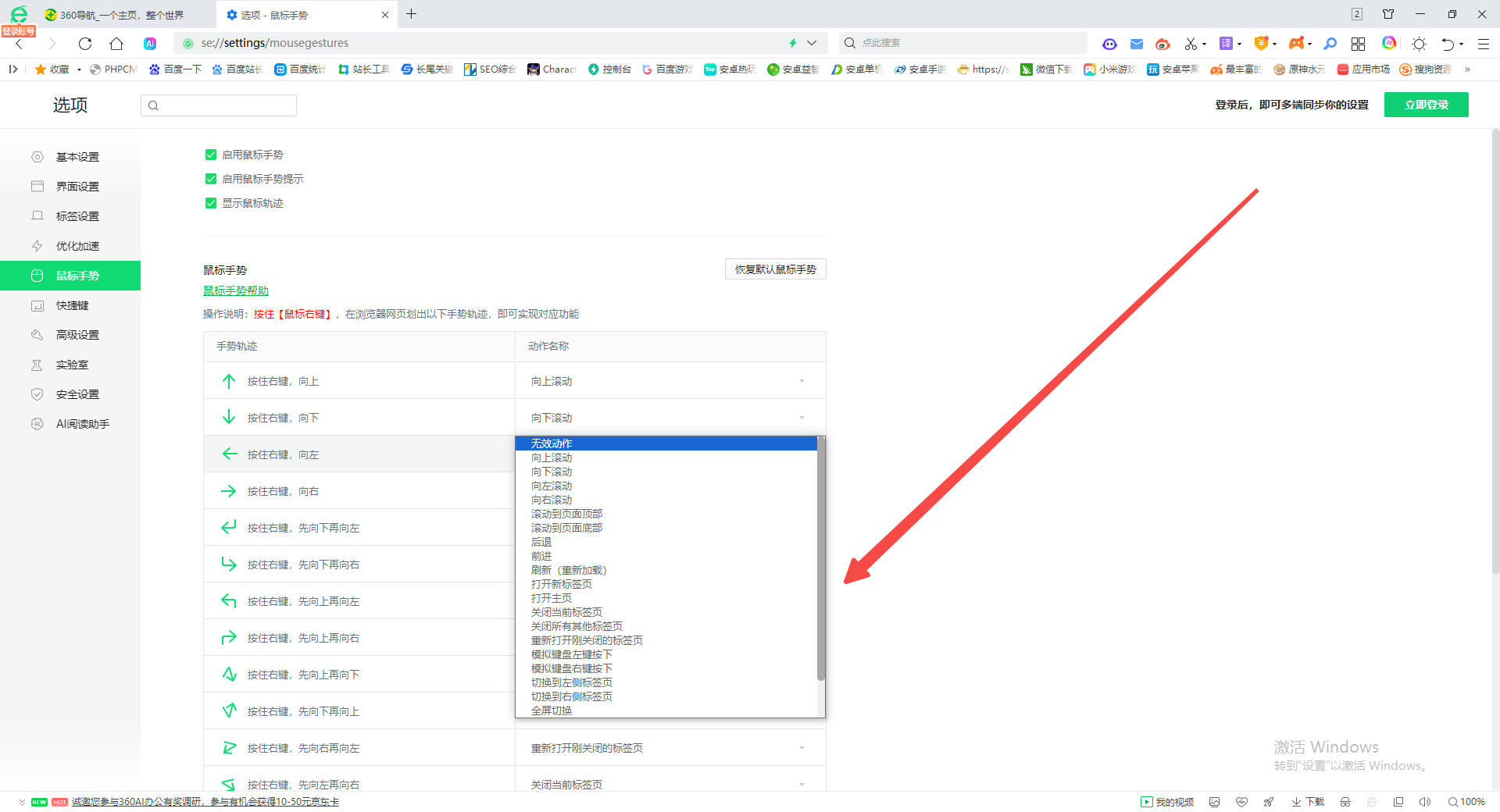
以上就是本期分享的【360安全浏览器怎么更改鼠标手势?开启方法步骤】全部内容,更多精彩资讯请期待下期分享。
